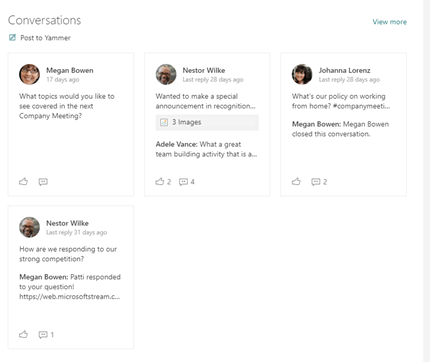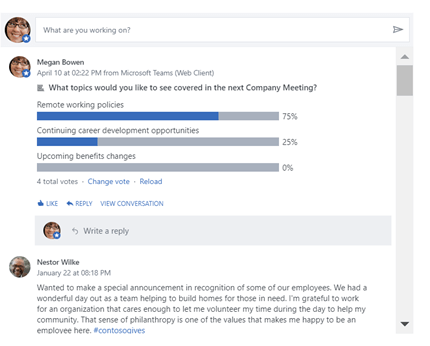이 문서에서는 Microsoft 365 페이지의 최신SharePoint 공동 작업을 개선하는 데 사용할 수 있는 Viva Engage 대화 및 Viva Engage 강조 표시 웹 파트에 대해 설명합니다.
Viva Engage Conversation 웹 파트에는 모든 유형의 게시물(질문, 설문 조사, 칭찬)으로 대화를 시작하고 SharePoint 에서 직접 최상의 답변을 표시하는 기능을 포함하여 최신 새로운 Viva Engage 환경이 있습니다.
리더십, IT, HR 또는 커뮤니티와 같은 내부 사이트에 대화를 추가할 때 직원들이 질문을 하고, 답변을 얻고, 모범 사례를 서로 공유하여 참여하도록 도와줍니다.
최신 대화 웹 파트 환경의 새로운 기능
새 대화 웹 파트는 여러 대화 유형과 다음을 비롯한 대화형 사용자 환경을 제공합니다.
-
업데이트된 모양 – 웹 파트는 질문, 칭찬 및 설문 조사에 대한 미디어 및 시각적 처리에 대한 풍부한 미리 보기를 지원합니다.
-
Viva Engage 게시자 기능 – 사용자가 대화를 만들 때 사용자에게는 다음과 같은 새로운 기능이 있습니다.
-
질문, 설문 조사, 칭찬 등 SharePoint 직접 모든 유형의 Viva Engage 게시물을 Create.
-
새 대화에 이미지 및 파일을 업로드하고 SharePoint 직접 회신
-
SharePoint 에서 만든 메시지에 서식 있는 텍스트를 사용합니다.
-
-
관리자 작업 Viva Engage – 커뮤니티 관리자는 대화 닫기, 대화 고정 및 질문에 가장 적합한 답변 표시와 같은 기능을 사용할 수 있습니다.
향상된 관련 홈 피드 – 사용자는 이 모드로 구성된 경우 모든 커뮤니티에서 대화를 시작할 수 있습니다.
-
대화형 웹 파트 길이 - 새로운 환경은 시각적으로 매력적이고 대화형입니다. 이 풍부한 Viva Engage 대화 환경을 제공하기 위해 웹 파트의 대화 길이와 웹 파트의 높이가 페이지에서 증가할 가능성이 큽니다. 사이트 관리자는 업그레이드 후 길이가 너무 길어지면 웹 파트의 높이를 조정하여 페이지에서 더 적은 대화를 표시할 수 있습니다. 웹 파트 구성은 최대 2개의 대화와 최대 12개의 대화를 지원합니다.
대화 웹 파트(새 Viva Engage 환경)
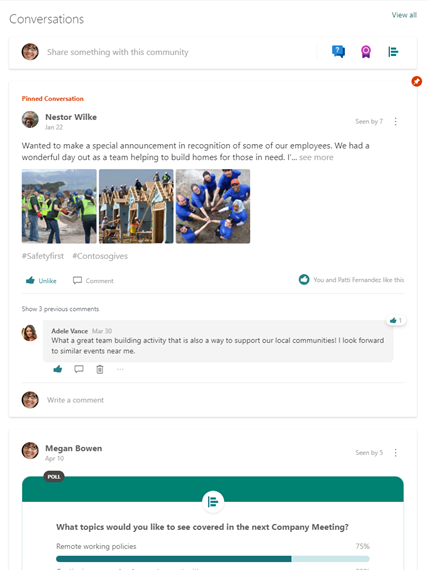
|
강조 표시 환경 |
클래식 환경 강조 표시 |
|
|
|
사용할 웹 파트 결정
사용할 방법을 선택하는 방법은 다음과 같습니다.
|
사용하는 경우 |
기능 |
제한 사항 |
|
사용자가 SharePoint 페이지를 벗어나지 않고 Viva Engage 대화에 참여하도록 할 때 사용합니다. 이 환경은 최신 Viva Engage 기능을 SharePoint에 제공합니다. |
페이지 사용자의 경우:
참가자는 권한에 따라 대화를 닫고 SharePoint 에서 최상의 답변을 표시하는 등의 대화 기능을 사용할 수 있습니다. 페이지 작성자:
|
|
|
사용 가능한 유일한 Viva Engage 웹 파트이거나 Viva Engage 특정 그룹 또는 대화에 대한 활성 대화 및 대상 포털에 대한 간략한 개요를 제공하려는 경우 사용합니다. |
페이지 사용자의 경우:
|
|
|
Viva Engage 대화 웹 파트를 아직 사용할 수 없고 사용자가 SharePoint 떠나지 않고도 Viva Engage 대화에 참여할 수 있도록 하려는 경우에만 이 기능을 사용합니다. |
페이지 사용자의 경우:
|
|
SharePoint 최신 페이지에 Viva Engage 대화 웹 파트 추가
-
편집 모드가 아직 없는 경우 페이지 맨 위에서 편집 을 선택합니다.
-
기존 웹 파트 위 또는 아래에 마우스를 가져가거나 제목 영역 아래에서

-
대화 원본 선택에서 다음 중 하나를 선택합니다.
-
그룹: 선택한 그룹에 게시된 가장 최근 대화를 표시합니다.
참고: 선택한 커뮤니티에 고정된 대화가 있는 경우 웹 파트는 최대 대화 수와 맨 위에 고정된 대화를 표시합니다.
-
사용자: 이 사용자가 참여한 가장 최근 대화를 표시합니다.
참고: 이 모드는 새 대화를 시작하는 Viva Engage 게시자를 표시하지 않습니다.
-
토픽: 이 항목에 태그가 지정된 가장 최근의 대화를 표시합니다.
참고: 이 모드는 새 대화를 시작하는 Viva Engage 게시자를 표시하지 않습니다.
-
피드: 홈 단추를 선택할 때 Viva Engage 사용자에게 표시되는 가장 최근의 대화를 표시합니다.
-
-
원본에 대한 Search 그룹, 사용자 또는 토픽의 이름을 입력합니다.
-
표시할 대화 수에서 이 웹 파트가 페이지에서 차지할 공간을 기준으로 4, 6 또는 8을 선택합니다.
페이지를 게시한 후 사용자는 회신하고 페이지 내에서 대화를 따를 수 있습니다.
SharePoint 최신 페이지에 Viva Engage 강조 표시 웹 파트 추가
-
편집 모드가 아직 없는 경우 페이지 오른쪽 위에서 편집 을 클릭합니다.
-
기존 웹 파트 위 또는 아래에 마우스를 가져가거나 제목 영역 아래에서

-
연결된 Viva Engage 커뮤니티 또는 그룹이 있는 사이트에 Viva Engage 웹 파트를 추가하는 경우 Viva Engage 그룹이 검색되어 자동으로 추가됩니다. 그렇지 않으면 그룹 추가를 클릭하고 검색 창을 사용하여 그룹을 찾습니다.
-
다음 대화 옵션 중 하나를 선택합니다.
-
주요 대화: 그룹의 가장 매력적인 대화입니다.
-
최신 대화: 독자에게 새로운 그룹의 가장 최근 대화입니다.
-
선택한 대화만: 이 옵션을 사용하려면 Viva Engage 이동하여 표시하려는 최대 4개의 대화에 대한 URL을 가져와야 합니다.
-
페이지를 게시한 후 사용자는 다음을 수행할 수 있습니다.
-
Viva Engage 게시를 선택하여 그룹에서 새 메시지를 Create.
-
게시물을 선택하여 Viva Engage 커뮤니티 또는 그룹으로 이동합니다.
-
웹 파트 맨 위에서 자세히 보기를 선택하여 해당 Viva Engage 커뮤니티 또는 그룹의 모든 게시물로 이동합니다.
-
게시물처럼.
-
게시물 아래에 댓글을 추가합니다. 메모는 페이지에만 표시되며 Viva Engage 대화에 추가되지 않습니다.
FAQ
Q: Viva Engage 외부 사용자가 Yammer 웹 파트를 사용할 수 있나요?
대답: 아니요. 모든 유형의 외부 사용자에게는 Viva Engage 그룹을 볼 수 있는지 여부에 관계없이 오류 메시지가 표시됩니다.
대화 웹 파트의 알려진 제한 사항
-
Mac 또는 iOS 디바이스에서 Safari 브라우저 또는 SharePoint iOS 모바일 앱을 사용하는 경우 이미지가 있어야 하는 메시지를 보면 이 파일에 문제가 있습니다.
이 문제를 해결하려면 다음을 수행합니다.
-
Safari의 Safari 설정 페이지에서 사이트 간 추적 방지를 사용하지 않도록 설정합니다. 이렇게 하면 SharePoint 웹 파트에 이미지를 표시할 수 있습니다.
-
SharePoint iOS 앱의 Microsoft 365 페이지의SharePoint 오류를 탭하면 이미지가 Viva Engage 앱에서 열립니다(디바이스 또는 브라우저에 설치된 경우).
-
Viva Engage 대화 웹 파트는 SharePoint 사이트에서 원래 도메인 이름(예: contoso.onmicrosoft.com)을 사용하는 경우에만 작동합니다. SharePoint 사이트에서 베니티 도메인 이름을 사용하는 경우 대화 웹 파트는 지원되지 않습니다.
-
사용자 지정 테마 – 업데이트된 대화 웹 파트는 모든 기본 제공 테마를 지원합니다. 밝은 테마는 흰색 카드 배경에서 대화를 표시하고 어두운 테마는 회색 카드 배경에서 대화를 보여줍니다. 일부 사용자 지정 테마는 사용되는 색으로 인해 문제가 발생할 수 있습니다. organization 사용자 지정 테마에 문제가 발생하는 경우 Microsoft 지원 문의하세요.
-
-
새 Viva Engage 환경이 있는 대화 웹 파트가 네트워크를 통해 업데이트되는 동안 이전 대화 웹 파트 환경에 알려진 문제가 있습니다. 대화 웹 파트를 추가하면(네트워크가 아직 새 환경으로 업그레이드되지 않은 경우) 구성을 완료한 후에도 웹 파트에 오류가 표시됩니다. 해결 방법으로 구성을 저장하고 페이지를 새로 고쳐 구성된 피드를 볼 수 있습니다.
강조 표시 웹 파트의 알려진 제한 사항
-
Viva Engage 강조 표시 웹 파트는 SharePoint 사이트에서 원래 도메인 이름(예: contoso.onmicrosoft.com)을 사용하는 경우에만 작동하며 SharePoint 사이트에서 허영 도메인 이름을 사용하는 경우에는 지원되지 않습니다.
-
Viva Engage 하이라이트 웹 파트에는 새 Viva Engage 최신 환경이 포함되어 있지 않습니다. 예를 들면 다음과 같습니다.
-
하이라이트 웹 파트에서 질문, 설문 조사, 칭찬을 만들 수 없습니다.
-
강조 표시 웹 파트에서 새 대화 및 회신에 이미지와 파일을 업로드할 수 없습니다.
-
대화 관리 작업을 Viva Engage 사용할 수 없습니다. 대화 닫기 및 질문에 가장 적합한 답변 표시.
이러한 최신 기능의 경우 Viva Engage Viva 대화 웹 파트를 사용하는 것이 좋습니다.
-